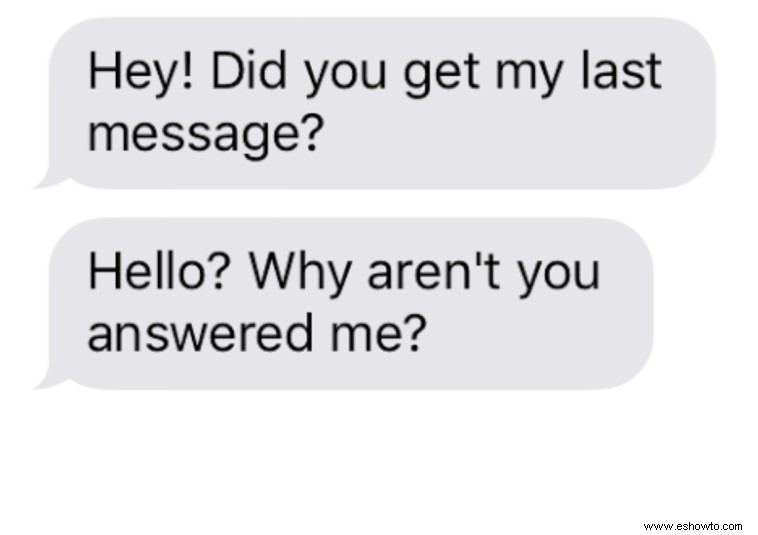
Si tiene un iPhone, sabe de primera mano que puede ser muy abrumador recibir muchos mensajes a la vez, especialmente si son de la misma persona que simplemente no lo deja en paz. Pero si una persona te está bombardeando con mensajes de texto molestos y no urgentes, hay una forma brillante de ocultar sus alertas, al menos temporalmente:el modo de iPhone No molestar.
Si alguna vez ha hurgado en la configuración de su iPhone, es posible que haya notado la opción No molestar antes. Si alguna vez ha experimentado con él, sabe que este modo inteligente puede silenciar llamadas, alertas y notificaciones que recibe mientras su dispositivo está bloqueado. Incluso puede programar un horario para recibir llamadas o elegir de quién las permitirá. No podemos negarlo:¡Todo esto de "No molestar" suena como un sueño temporal hecho realidad de escapar de este mundo agitado y ocupado en el que vivimos!
Y aunque no tiene nada de malo desconectarse ocasionalmente de todo el mundo digital y poner todo su iPhone en modo No molestar, lo más probable es que tenga un momento en el que quiera ignorar solo a una o dos personas. (¡No estamos juzgando!) La buena noticia para ti es que es totalmente fácil de hacer.
Para ocultar alertas para una conversación específica:
1. Primero, asegúrese de estar ejecutando iOS 8 o superior; vaya a su configuración, luego seleccione "general", seguido de "acerca de" y luego verifique su número de "versión".
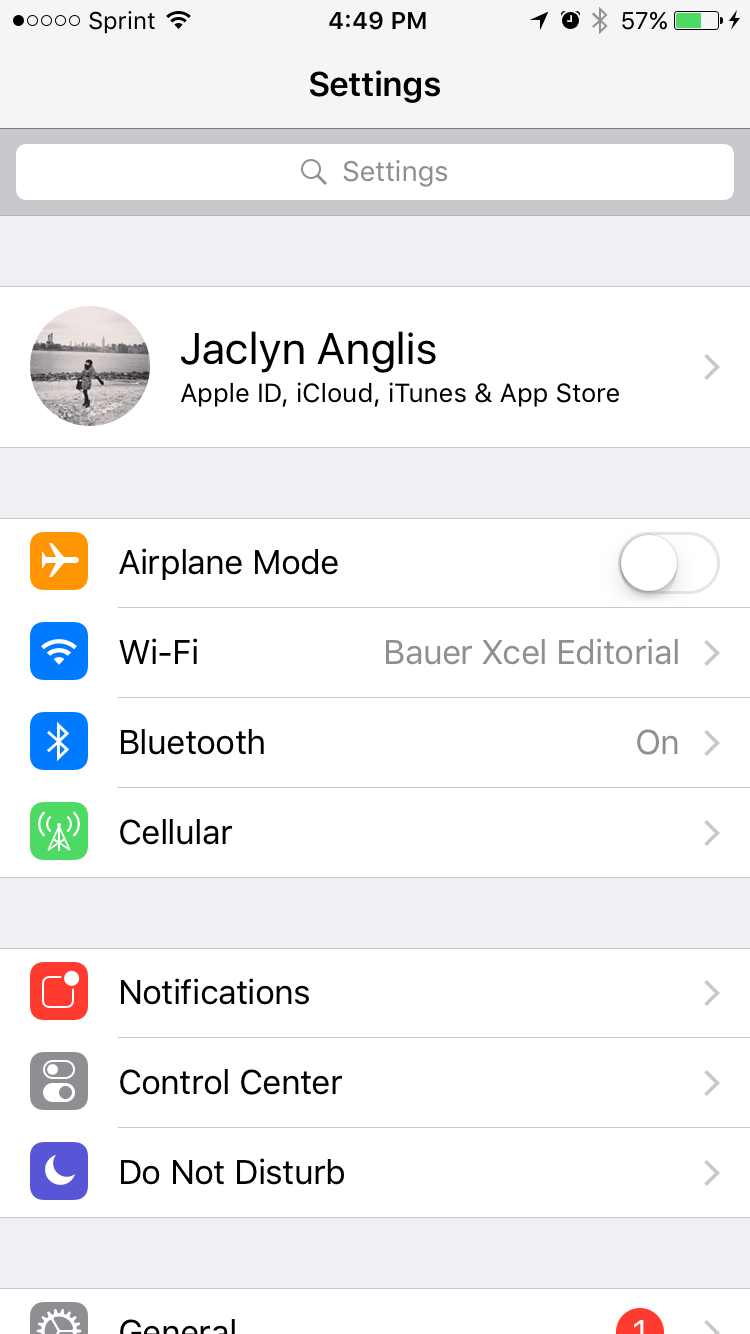
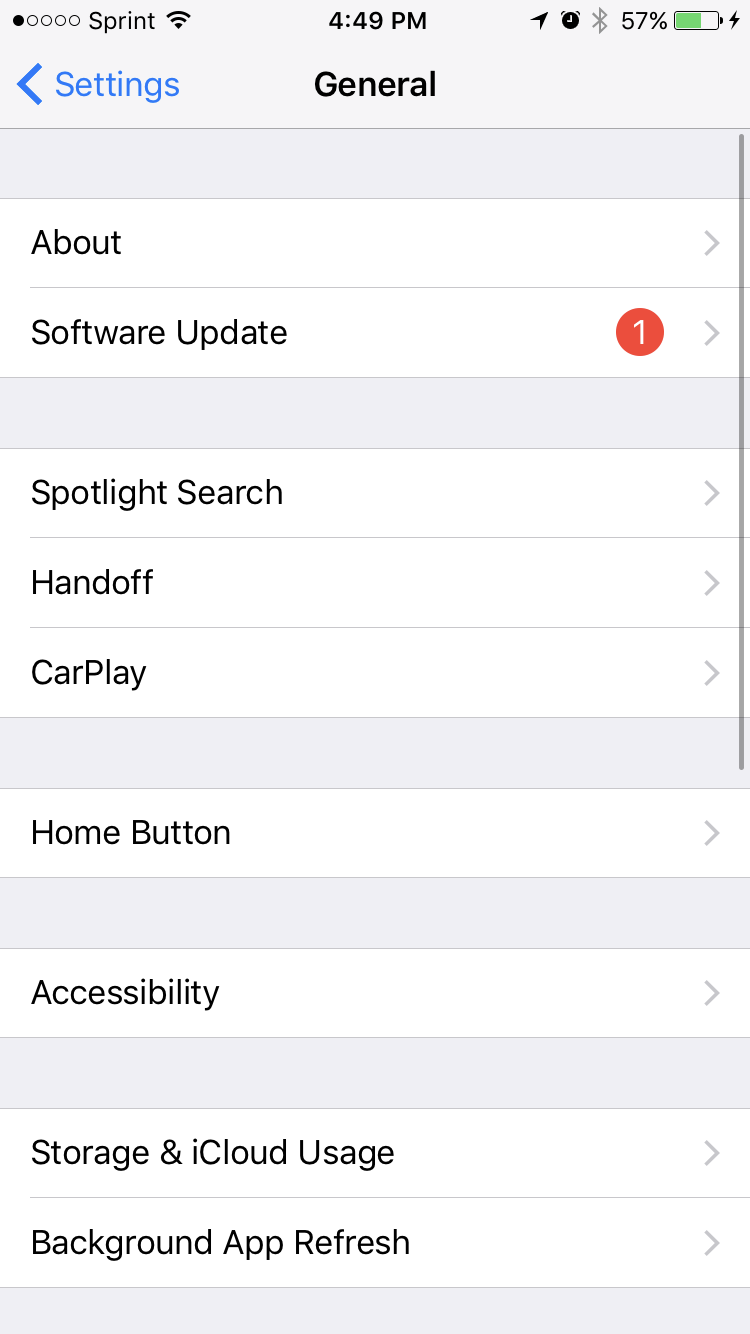
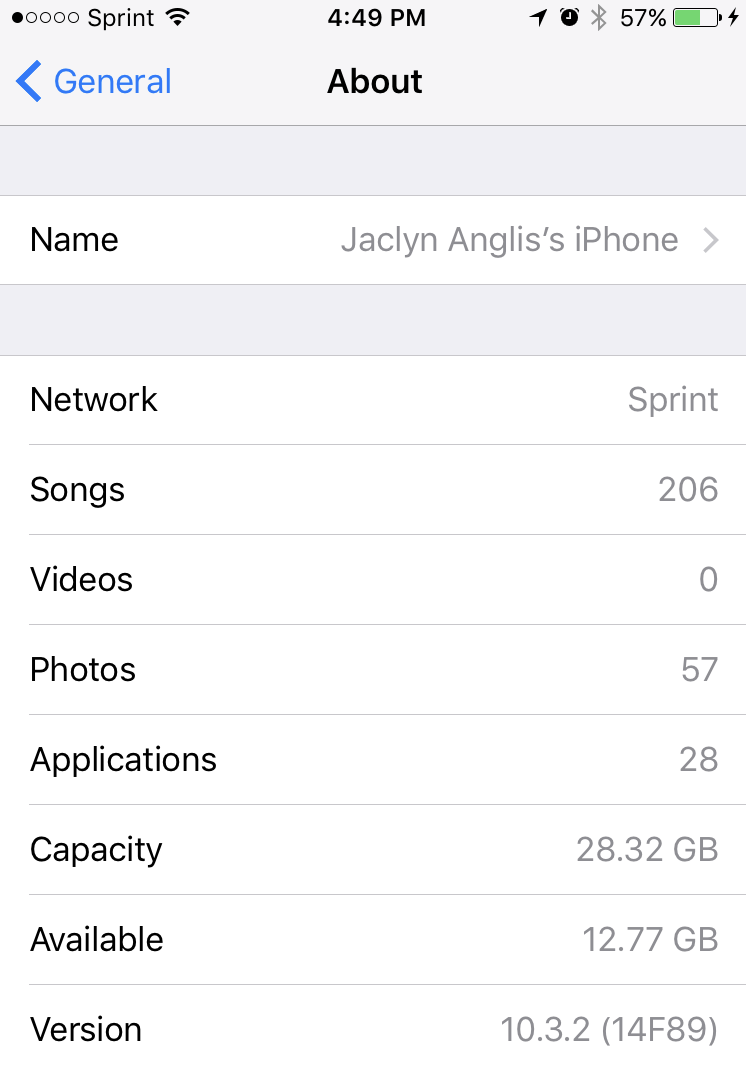
2. En segundo lugar, abra el mensaje para el que desea habilitar la opción No molestar.
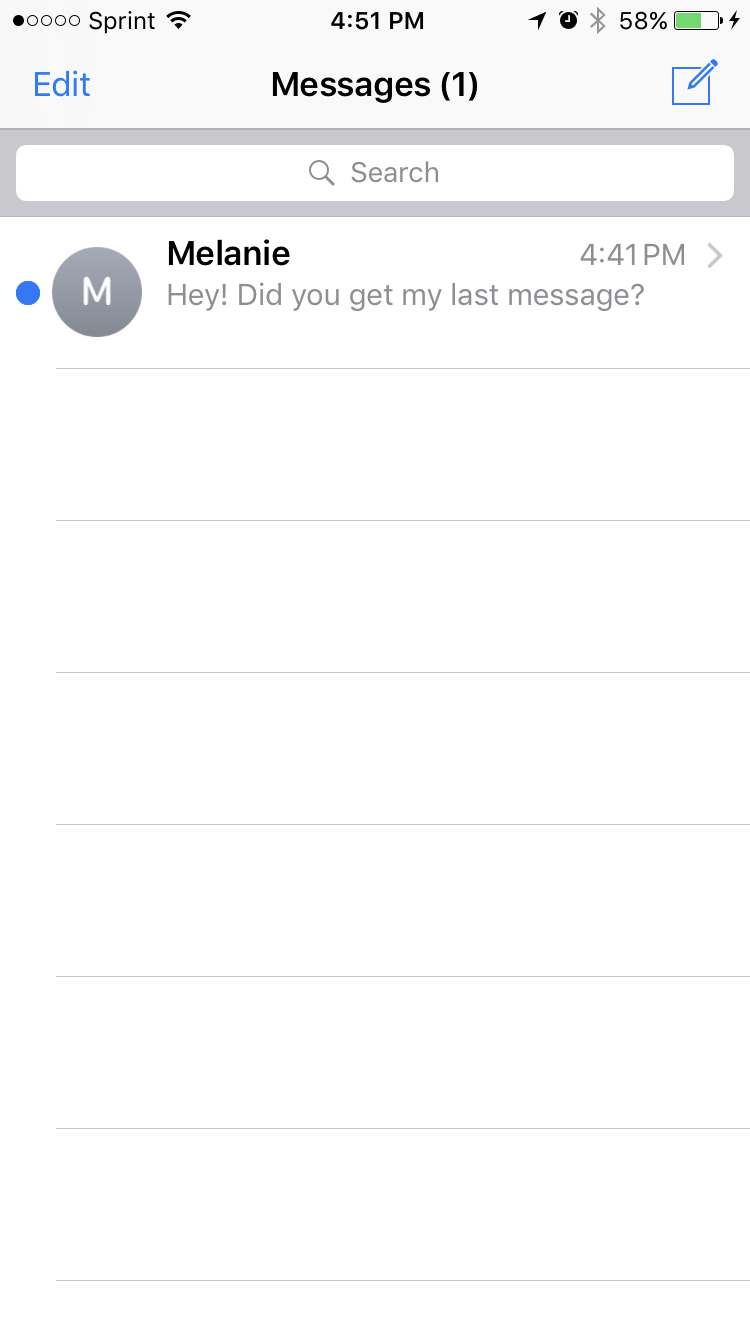
3. A continuación, toque el botón "i" o el botón "detalles" en la parte superior derecha. (Su botón dependerá de la versión específica de iOS que tenga).
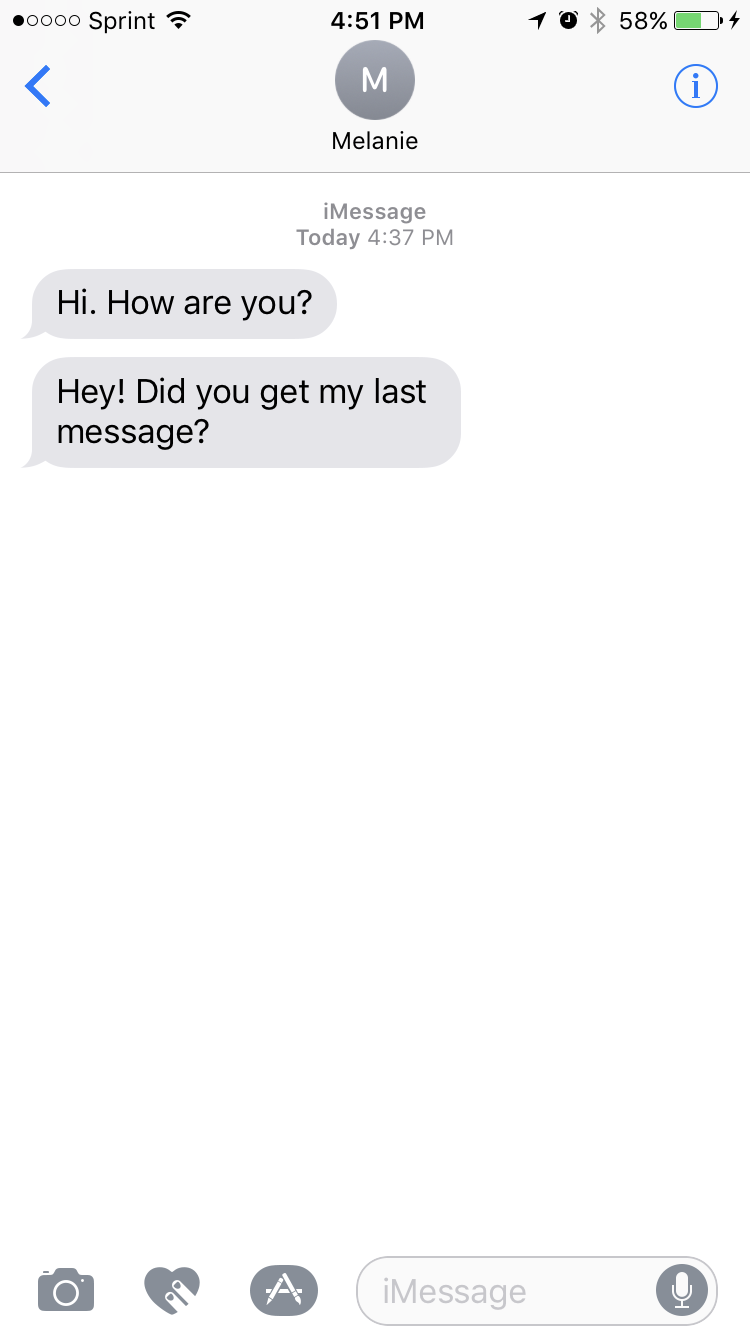
4. Luego, active "No molestar" u "Ocultar alertas" para el chat.
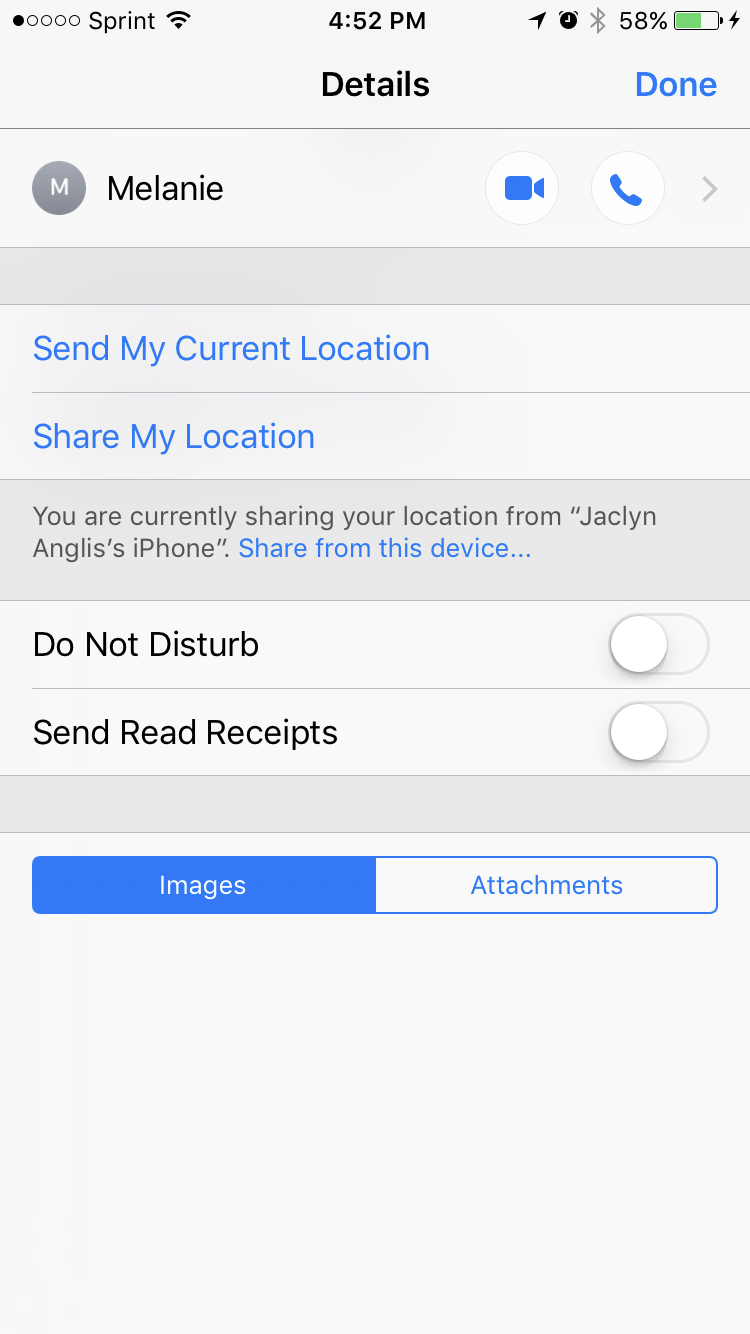
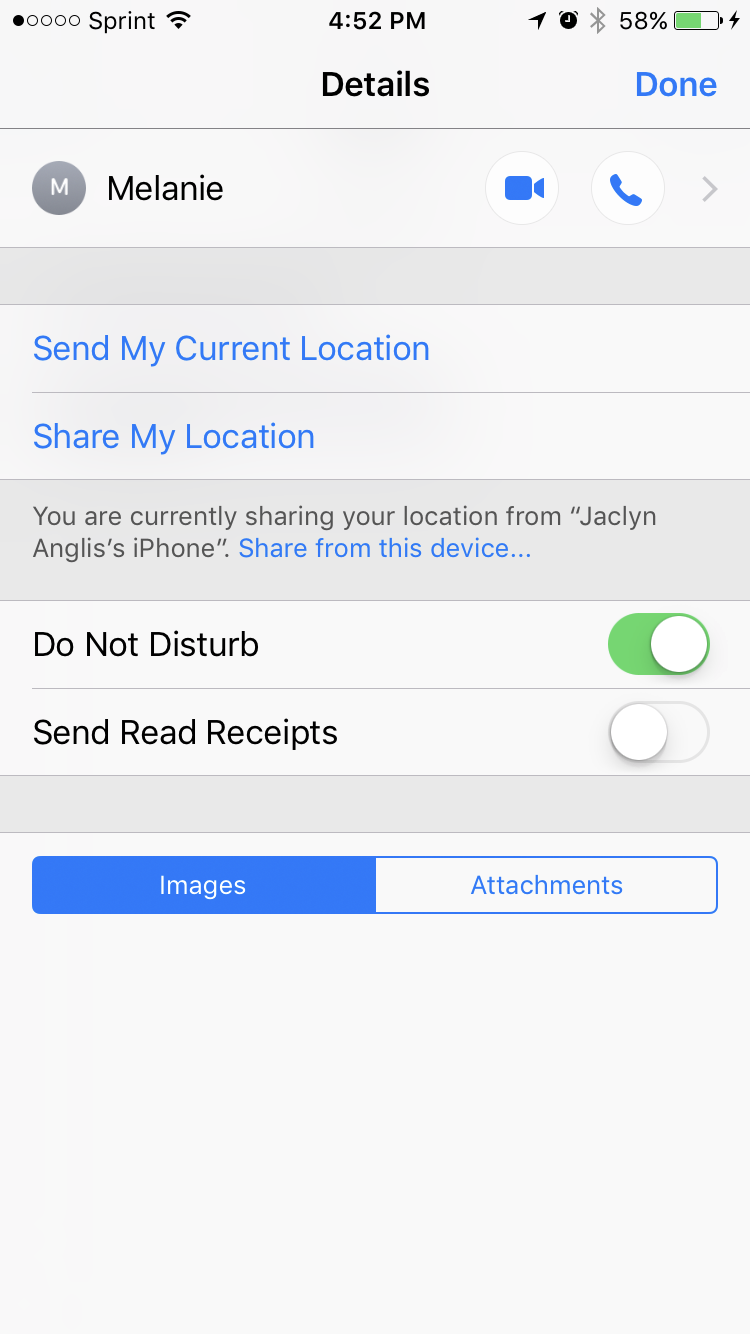
5. Finalmente, revise sus mensajes nuevamente. Debería ver un nuevo icono de luna creciente junto a la persona (o mensaje de grupo) que está tratando de desconectar.
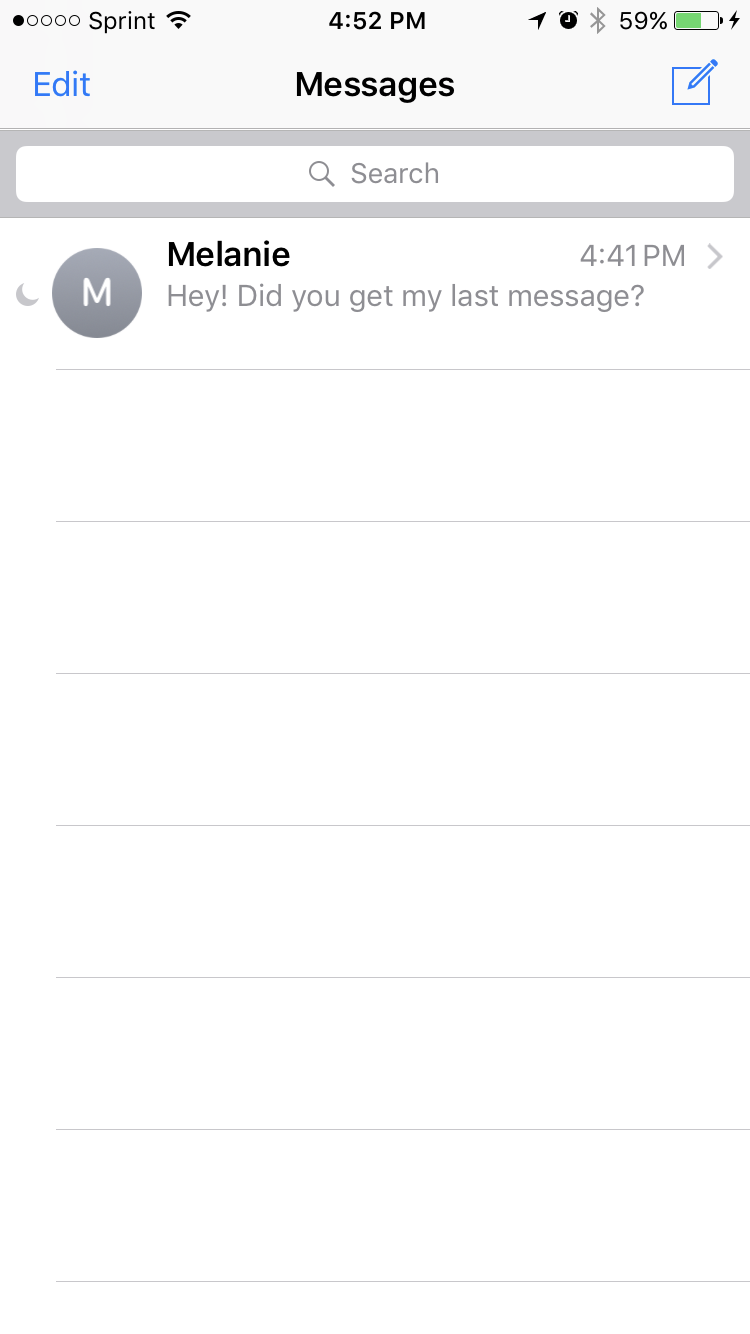
6. Ahora, si llega un nuevo mensaje mientras está en el modo No molestar, verá que el ícono de la luna se resalta en azul. Recibirá cero notificaciones en su pantalla de bloqueo; sin embargo, seguirás recibiendo números de "Icono de aplicación de insignia" en el ícono de mensajes de la pantalla de inicio.
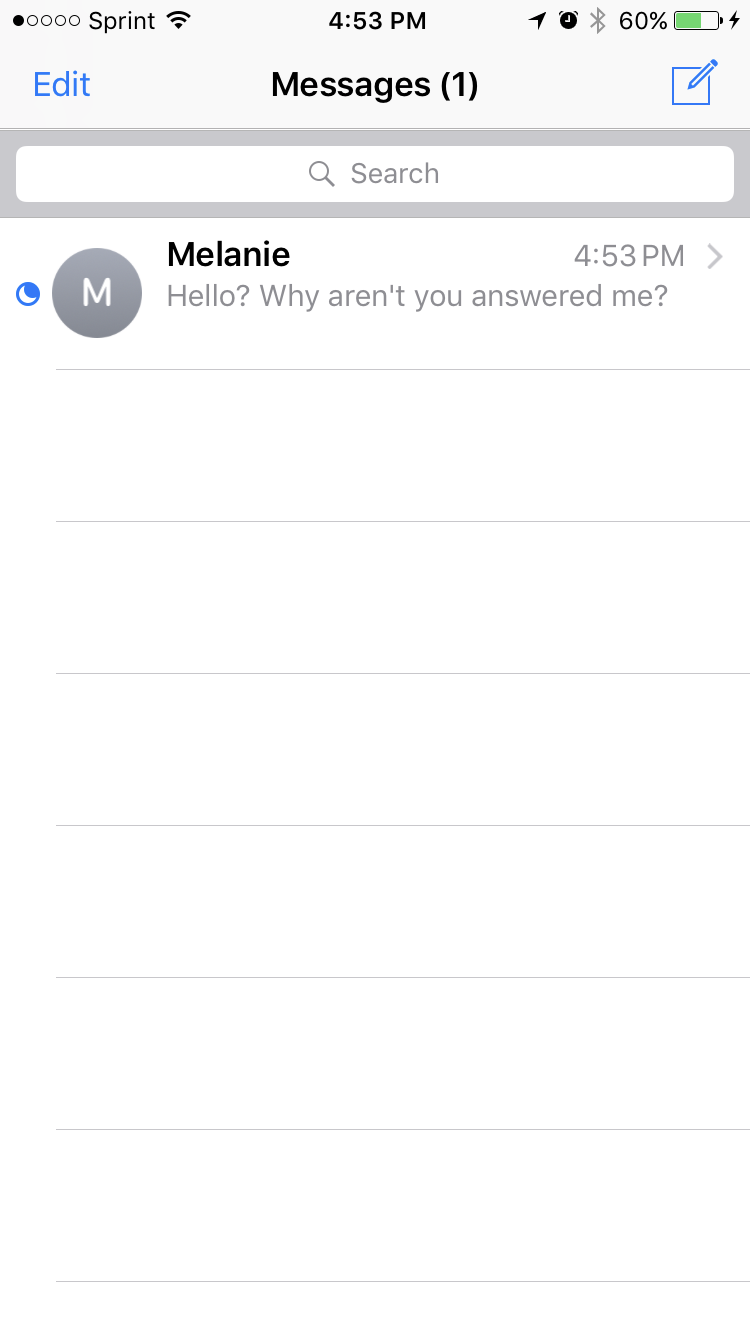
¡Feliz ausencia de molestias!
trucos de gadgets h/t

